手机微信怎么word文档
日期: 来源:玉竹安卓网
在日常工作和生活中,我们经常需要在手机上编辑和发送Word文档,而微信作为我们日常沟通交流的主要工具之一,也是我们常用的传输文件的平台。如何在手机上将Word文档发送到微信呢?下面就让我们一起来看看手机微信怎么Word文档的教程。无论是工作文件还是个人文档,都可以通过简单的操作在手机上完成发送,让沟通更加便捷和高效。
Word文档手机版发送到微信教程
具体步骤:
1.在手机中找到下载好的「WPS office」软件并打开。
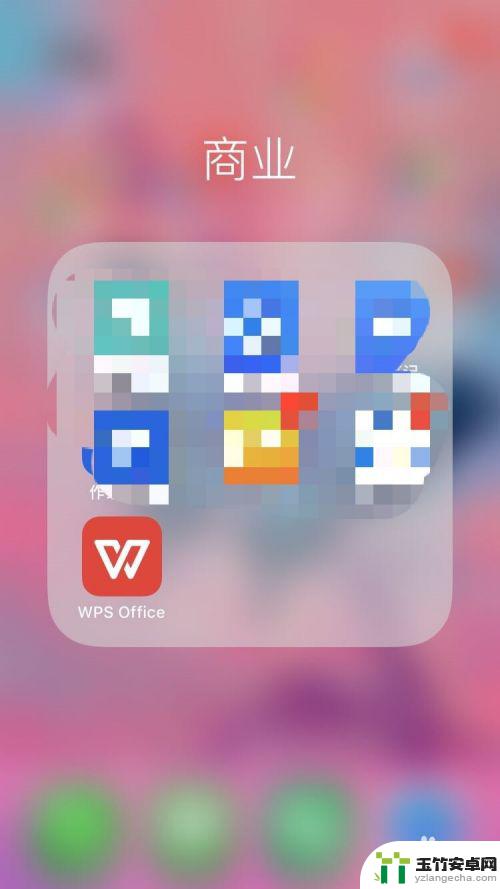
2.找到我们已经编辑好的Word文档并打开文件。
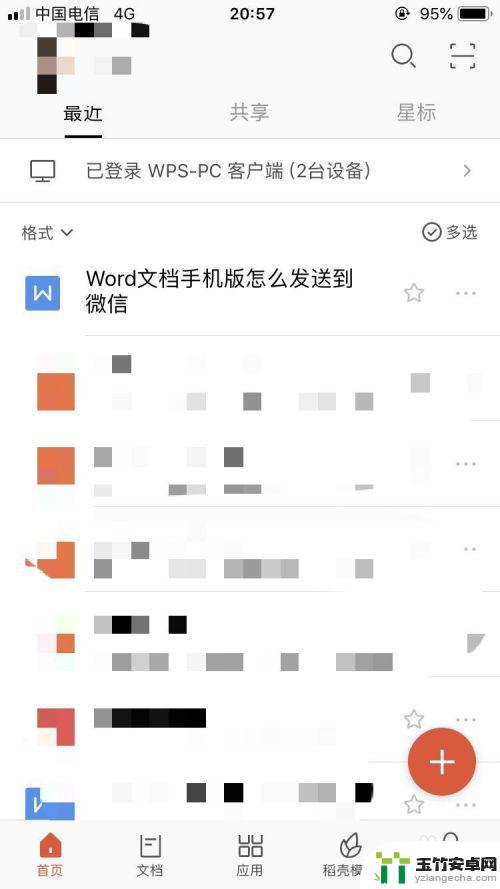
3.打开Word文档后点击右下角「分享」按钮。

4.在弹出菜单中找到「微信」图标,并点击。
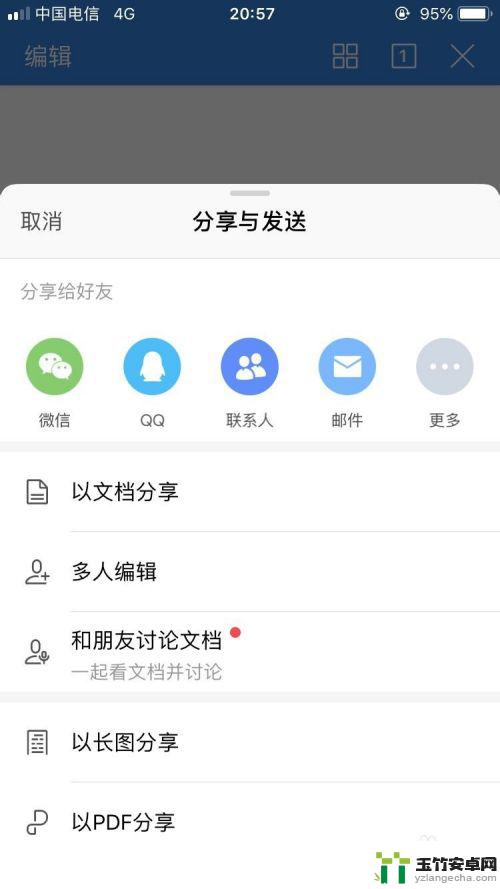
5.系统将自动跳转至微信,选择要分享的人。
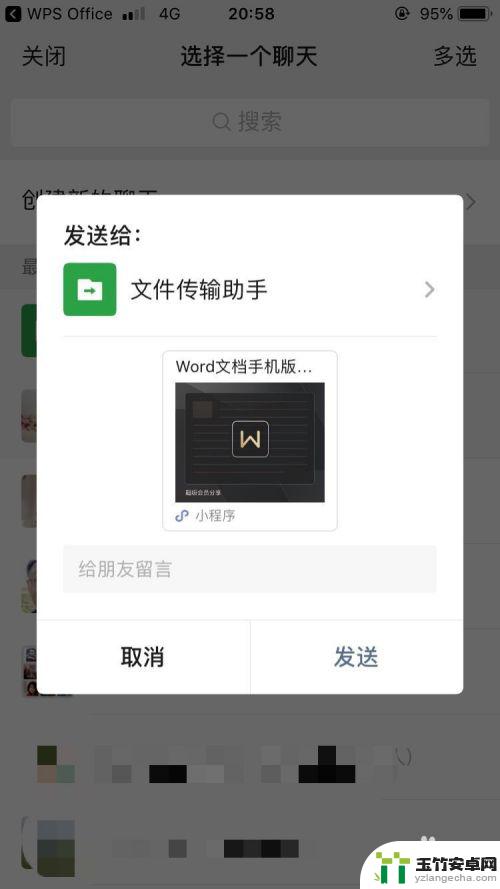
6.被分享这打开链接,点击右上角「三个点」的图标。之后点击下载即可下载到手机上了。
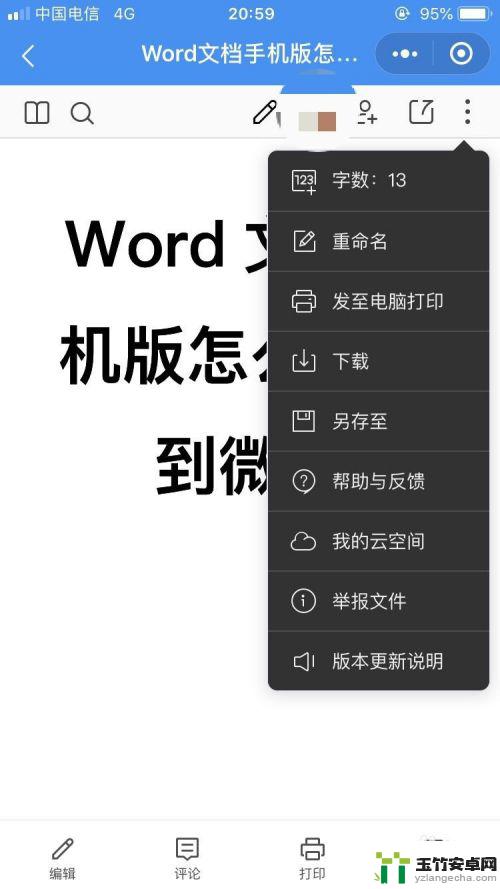
以上就是手机微信如何使用word文档的全部内容,如果还有不清楚的用户可以参考以上小编的步骤进行操作,希望能够对大家有所帮助。














